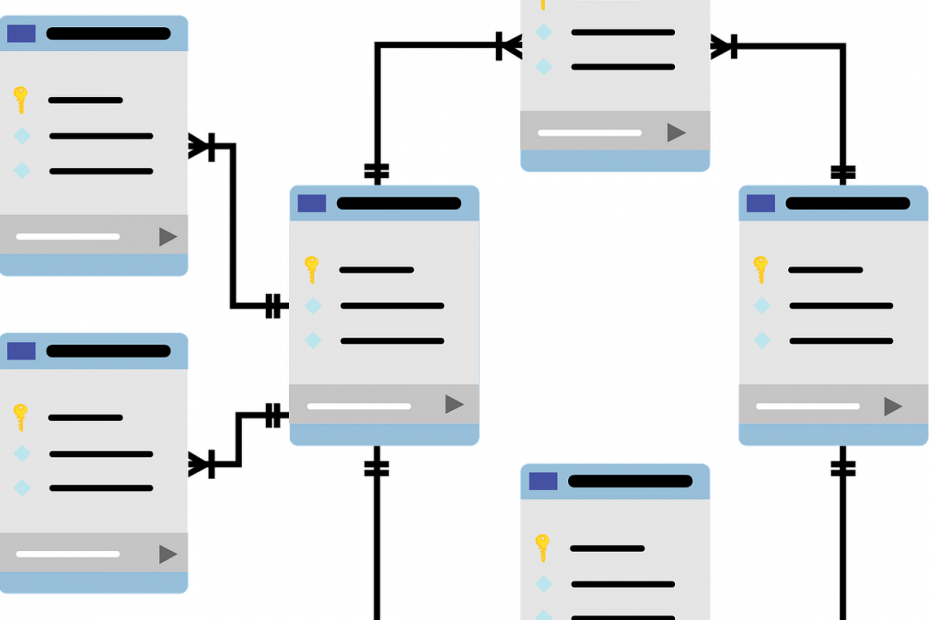
Це програмне забезпечення буде підтримувати ваші драйвери та працювати, тим самим захищаючи вас від поширених помилок комп’ютера та відмови обладнання. Перевірте всі свої драйвери зараз у 3 простих кроки:
- Завантажте DriverFix (перевірений файл завантаження).
- Клацніть Почніть сканування знайти всі проблемні драйвери.
- Клацніть Оновлення драйверів отримати нові версії та уникнути несправностей системи.
- DriverFix завантажив 0 читачів цього місяця.
Якщо під час спроби отримати доступ до баз даних Microsoft Access ви отримуєте помилку „Нерозпізнаний формат бази даних“, ми отримали вашу підтримку. Ми виявили 4 потенційні виправлення цієї проблеми. У цьому посібнику ми перелічимо кроки, яких слід виконати, щоб ви могли швидко позбутися цього повідомлення про помилку.
Рішення для виправлення помилок "Нерозпізнаний формат бази даних"
Спосіб 1. Використовуйте опцію автоматичного відновлення
- Запустіть доступ> перейдіть до Інструменти бази даних.
- Виберіть Ущільнення та відновлення бази даних варіант
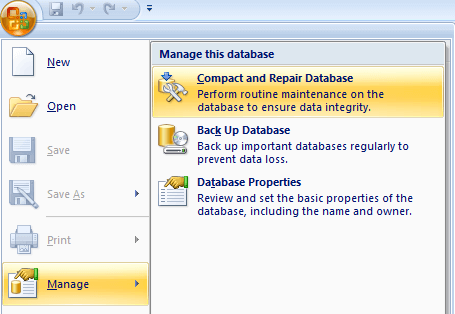
- Відкриється нове вікно. Виберіть файл бази даних, який потрібно відновити (файл, що запускає цей код помилки).
- Натисніть кнопку Compact, щоб запустити процес ремонту.
Крім того, ви також можете переглянути наш путівник із інструкціями виправити проблеми з пошкодженням файлів Microsoft Access. Сподіваємось, деякі виправлення, перелічені в цьому посібнику, будуть працювати для вас.
Спосіб 2: Редагуйте стовпці з іменами більше 32 символів
Ще один швидкий спосіб виправити цю помилку - це відкрити проблемні файли в Microsoft Access, а потім відредагувати всі стовпці з іменами, що мають більше 32 символів.
Іноді, якщо ви використовуєте занадто багато символів, програма Access може не завантажити відповідні файли правильно. Звичайно, цей спосіб підходить для невеликих файлів. Внесення цих змін вручну для великих файлів займає занадто багато часу.
Спосіб 3: Перетворення бази даних у формат файлу .accdb
Третє виправлення полягає у перетворенні вашої бази даних у відповідно до формат. Однак, щоб використовувати це виправлення, вам потрібен Microsoft Access 2010. Просто відкрийте проблемні файли, і MS Access 2010 автоматично перетворить відповідні файли у розширення .accdb.
Спосіб 4: Видаліть останні оновлення
Якщо ця проблема з’явилася незабаром після встановлення останніх оновлень Windows, видаліть відповідні виправлення та перевірте, чи проблема не зникає. Іноді нові оновлення Windows 10 можуть спричинити різні технічні проблеми. Наприклад, Windows 7 KB4480970 відомо, що викликає цю помилку.
Найпростішим рішенням для виправлення цієї помилки є видалення проблемних оновлень.
Якщо ви стикалися з іншими рішеннями для виправлення невизнаних помилок бази даних, повідомте нас про це в коментарях нижче.
ПОВ'ЯЗАНІ ВКАЗІВКИ, ЯКІ ТРЕБА ПЕРЕВІРИТИ:
- Як відновити видалену базу даних у Windows
- 5 найкращих програм для випускників для кращого управління базами даних випускників
- Виправлення: «Виявлено потенційну помилку бази даних Windows Update»


